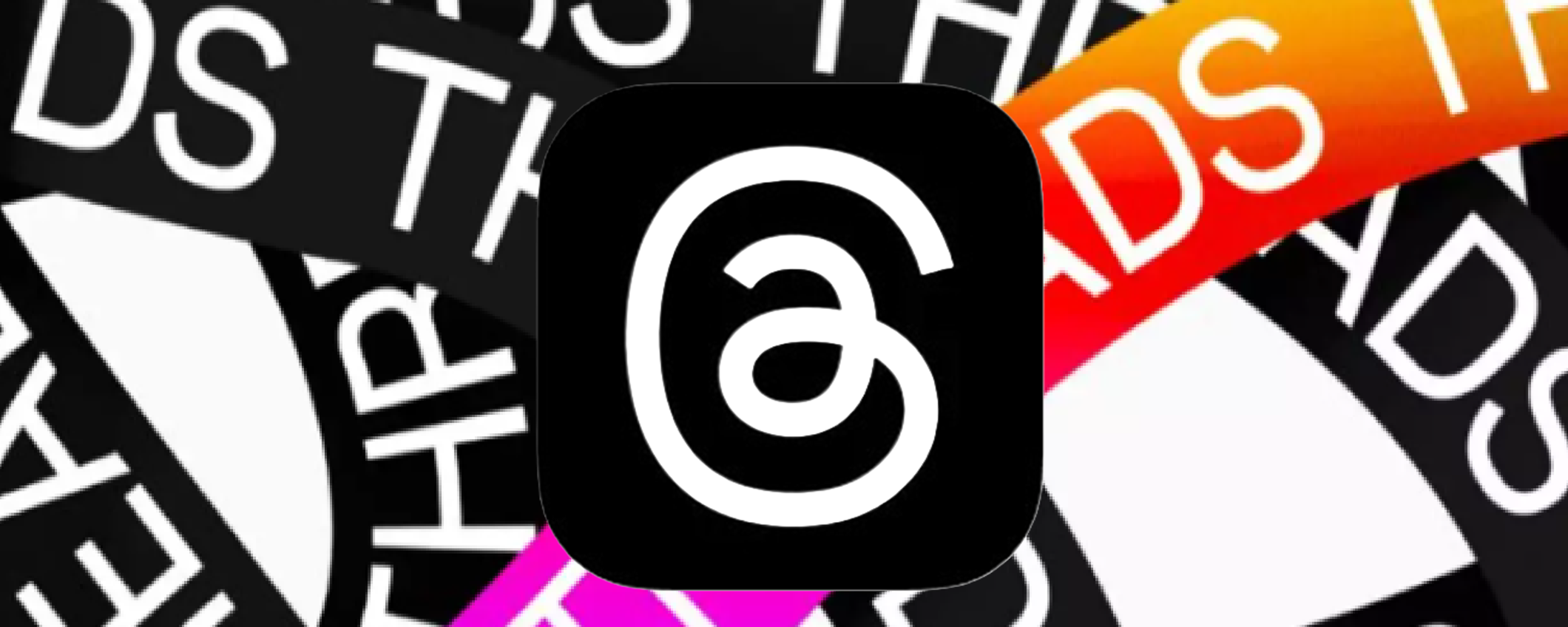
Threads, il social network sviluppato da Meta, ha fatto il suo debutto in Italia alcuni mesi fa, suscitando grande interesse. Con un’interfaccia che ricorda quella dell’app rivale, il social X, Threads porta una ventata di “diversità” nel panorama dei social più popolari come Instagram, TikTok e altri. La particolarità di Threads risiede nel suo focus sul testo, sul confronto, sulla condivisione e l’interazione, permettendo agli utenti di esprimersi liberamente e dare vita a dibattiti interessanti.
Al primo accesso, infatti, ciò che salta all’occhio è una home page non dominata da foto e video, ma da contenuti di testo, sebbene le opzioni per condividere altro non manchino. Anche se, il social Threads, risulta interessante solo se presenta un feed in linea con i propri interessi. In caso contrario, potrebbe diventare un social che si apre una volta per prova e che, per noia, non si torna più a utilizzare. Per evitare di scorrere un feed infinito di contenuti irrilevanti, ecco alcuni suggerimenti per curare un feed Threads personalizzato e piacevole.
Threads: chi segui fa la differenza
Threads è un social network intuitivo che offre una vasta gamma di funzionalità per esprimere pensieri, stabilire connessioni con amici, archiviare contenuti e molto altro, il tutto accessibile semplicemente tramite il proprio account Instagram. Infatti, per comprendere come migliorare il feed del social Threads, è fondamentale fare un passo indietro e capire le conseguenze che la connessione con Instagram comporta. Infatti, accedendo con l’account Instagram Threads può, previa concessione dei consensi appropriati, seguire gli stessi utenti che si seguono su Instagram.

Questa caratteristica facilita l’interazione con le persone già note, tuttavia introduce delle restrizioni, considerando che le due piattaforme operano in maniera distinta. Pertanto, per ottimizzare il feed, è importante sottolineare che potrebbe non essere particolarmente vantaggioso seguire gli stessi follower di Instagram, poiché ciò potrebbe portare a creare un feed di Threads poco stimolante e frequentemente ripetitivo. Infatti, per creare un feed interessante, potrebbe essere utile cercare nuove persone che condividono contenuti in linea con ciò che si desidera trovare quando si apre l’app.
Tuttavia, se si desidera seguire un amico o un determinato profilo senza visualizzare ciò che pubblica su Threads, è possibile silenziare gli account o, più precisamente, nascondere i post senza smettere di seguire una persona. Per farlo, è necessario selezionare i tre punti vicino al thread della persona da “silenziare” e procedere scegliendo l’opzione “Disattiva aggiornamenti”.
La scelta del feed: questione di algoritmo
Oltre a considerare attentamente chi seguire su Threads, esiste un altro aspetto forse più rilevante e di grande impatto per creare una home page veramente interessante è la selezione del feed. In particolare, il su Threads è possibile scegliere, direttamente dalla hone page, tra due tipi di feed:
- Per te: un feed algoritmico curato in base alle interazioni fatte;
- Segui già: un feed che mostra i post degli account seguiti in ordine cronologico.
Il secondo tipo di feed, denominato “Segui già”, si collega al primo punto precedentemente illustrato per ottimizzare il feed. In particolare, con una cura della lista di amici o persone da seguire, il feed risulterà impeccabile e in linea con le preferenze personali. Sicuramente però, la possibilità di navigare rapidamente tra i due feed aiuta notevolmente a scoprire le novità sia del feed “Per te” che del feed degli amici.
Threads: quando un cuore cambia il feed
Threads, al pari di altri social, si basa sulla condivisione, sui commenti e sui “mi piace”, e tutte queste interazioni svolgono un ruolo fondamentale per l’algoritmo. Al contempo, è essenziale contrassegnare anche ciò che non piace, scegliendo “Non mi interessa”, per segnalare all’algoritmo la preferenza di visualizzare meno contenuti di un determinato genere. Questo processo consente di personalizzare e ottimizzare l’esperienza sulla piattaforma.
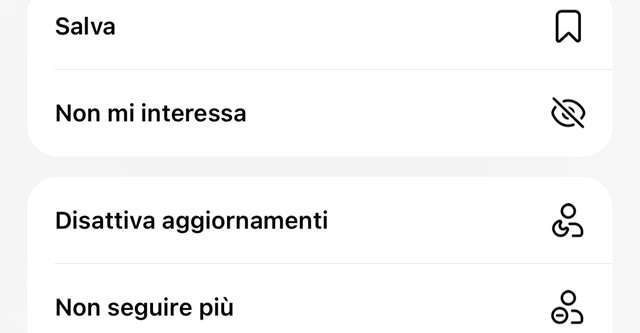
In sostanza, un post che piace può essere condiviso, commentato o contrassegnato con un “mi piace”, azioni che indicano all’algoritmo di mostrare più contenuti di quel tipo. Invece, quando si trova un post indesiderato, è possibile toccare l’icona a tre punti e selezionarlo con un “Non interessato”.
Nel caso in cui i “mi piace” non risultano sufficienti per popolare la home page esclusivamente con contenuti pertinenti, può essere utile anche salvare i thread interessanti. Inoltre, questa azione non solo permette di creare una raccolta personale di contenuti da rivisitare, ma segnala anche all’algoritmo il tipo di contenuto che si segue e si apprezza con maggiore interesse.
Inoltre, salvare un post su Threads è molto semplice. Nella pratica, è necessario toccare l’icona a tre punti su un post e selezionare “Salva”. Infine, per visualizzare i post salvati, è sufficiente andare sul profilo, procedere alle “Impostazioni” e visualizzare i contenuti salvati.
Come evitare contenuti inappropriati su Threads
Oltre alle fasi precedentemente descritte, esiste un ulteriore elemento da non trascurare per migliorare il proprio feed: la possibilità di nascondere le parole relative ai contenuti che non si desidera visualizzare.
Infatti, la funzione “Parole nascoste” su Threads permette di aggiungere e personalizzare le parole da nascondere, così da non vedere i post contenenti quelle parole nel feed. Nella pratica, per nascondere parole o frasi è necessario accedere a Threads e seguire questi passaggi:
- Aprire il profilo;
- Selezionare le due linee in alto a destra;
- Scegliere “Privacy”;
- Procedere su “Parole nascoste”;
- Spostare i consensi su “sì” in “Parole e frasi offensive”;
- Procedere su “Parole e frasi personalizzate”;
- Scegliere “Gestisci parole e frasi personalizzate”;
- Scrivere la parola nello spazio presente;
- Procedere su “Aggiungi”.
In conclusione, qualora si desideri rimuovere una parola nascosta, è possibile farlo dalla stessa pagina, selezionando l’icona “x” adiacente alla parola o frase personalizzata.



